Noong nakaraang taon, ipinakilala ng Apple ang Haptic Touch sa iPhone XR bilang isang mas murang alternatibo sa 3D touch sa mas mahal na iPhone XS. Gayunpaman, sa paglulunsad ng iPhone 11 at iPhone 11 Pro, ganap na ngayong inalis ng Apple ang tampok na 3D touch.
Ang display sa iPhone 11 at 11 Pro ay hindi pressure sensitive. Hindi mo na mapipindot nang husto ang mga icon ng app sa home screen, ngunit maaari mong hawakan nang matagal ang iyong daliri upang gawin ang pareho. Ito ay tinatawag na Haptic Touch.
Ginagawa ng Haptic Touch ang parehong trabaho tulad ng 3D Touch sa buong interface ng iOS, ngunit ang isang lugar kung saan ito ang pinakamahalaga at kung saan ang karamihan sa mga tao ay aktwal na gumamit ng 3D Touch ay upang ilipat ang cursor sa paligid ng teksto mula sa keyboard. At ang functionality na iyon ay humina sa pamamagitan ng pag-alis ng 3D touch.
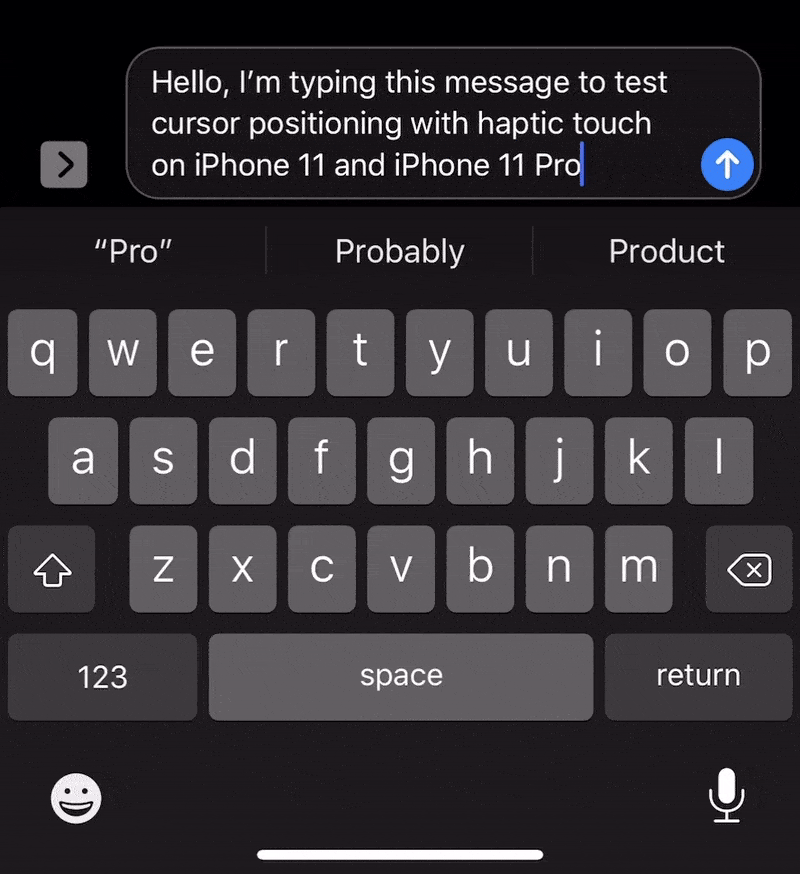
Maaari mo pa ring igalaw ang cursor gamit ang space bar sa keyboard gamit ang Haptic Touch, ngunit hindi ito kasing ginhawa ng 3D touch kung saan maaari mong pilitin ang pagpindot nang matagal saanman sa keyboard.
Paglipat ng cursor gamit ang Haptic Touch
Upang ilipat ang cursor gamit ang Haptic Touch sa iPhone 11 at iPhone 11 Pro, pindutin nang matagal ang iyong daliri sa space bar sa keyboard at pagkatapos ay i-swipe ito sa lugar ng keyboard upang ilipat ang cursor sa lugar ng text field.
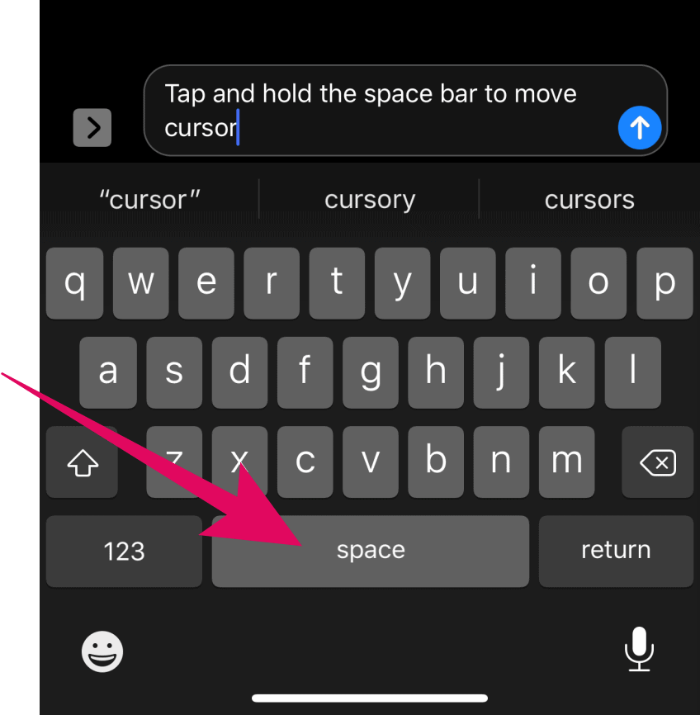
Kapag naayos mo na ang posisyon ng cursor, iangat ang iyong daliri sa screen upang ibalik ang mga titik sa keyboard at magpatuloy sa pagta-type.
